Halo, Kawan Belajar!
Apakah kamu tahu bahwa DNS (Domain Name System) bisa menjadi celah bagi serangan berbahaya seperti DNS poisoning? Untuk melindungi domain kamu dan memastikan data DNS yang diterima benar-benar valid, salah satu langkah yang dapat diambil adalah dengan mengaktifkan DNSSEC (Domain Name System Security Extensions). DNSSEC berfungsi untuk menambah lapisan keamanan ekstra pada sistem DNS kamu.
Dengan mengaktifkan DNSSEC, kamu bisa memastikan bahwa setiap permintaan DNS yang diterima berasal dari sumber yang terpercaya dan tidak mudah dimanipulasi. Tidak hanya itu, DNSSEC juga membantu mengurangi risiko serangan terhadap website kamu.
Untuk informasi lebih lanjut, kamu bisa membaca artikel kami di sini: Apa Itu DNSSEC dan Bagaimana Cara Kerjanya?
Pada panduan kali ini, kami akan menjelaskan secara rinci cara mengaktifkan DNSSEC di cPanel, sehingga domain kamu bisa lebih aman dan terlindungi dari ancaman tersebut. Yuk, simak langkah-langkahnya di bawah ini!
Mengaktifkan Fitur DNSSEC di WHM #
Jika kamu ingin mengaktifkan DNSSEC untuk pengguna cPanel pada VPS, langkah pertama yang perlu dilakukan adalah mengaktifkan fitur Manage DNSSEC di WHM melalui Feature Manager. Fitur ini memungkinkan pengguna cPanel untuk mengelola DNSSEC secara mandiri dari dalam akun mereka.
Catatan penting: Jika kamu tidak ingin fitur ini tersedia untuk semua pengguna cPanel di servermu, kamu bisa melewati langkah ini dan langsung ke bagian “Mengaktifkan DNSSEC pada Domain dari Sisi Server“.
Masuk ke WHM dan navigasikan ke Home » Packages » Feature Manager. Lalu pada menu drop-down, pilih daftar fitur yang ingin kamu ubah atau edit. Jika belum ada daftar kustom, biasanya yang digunakan adalah daftar default.
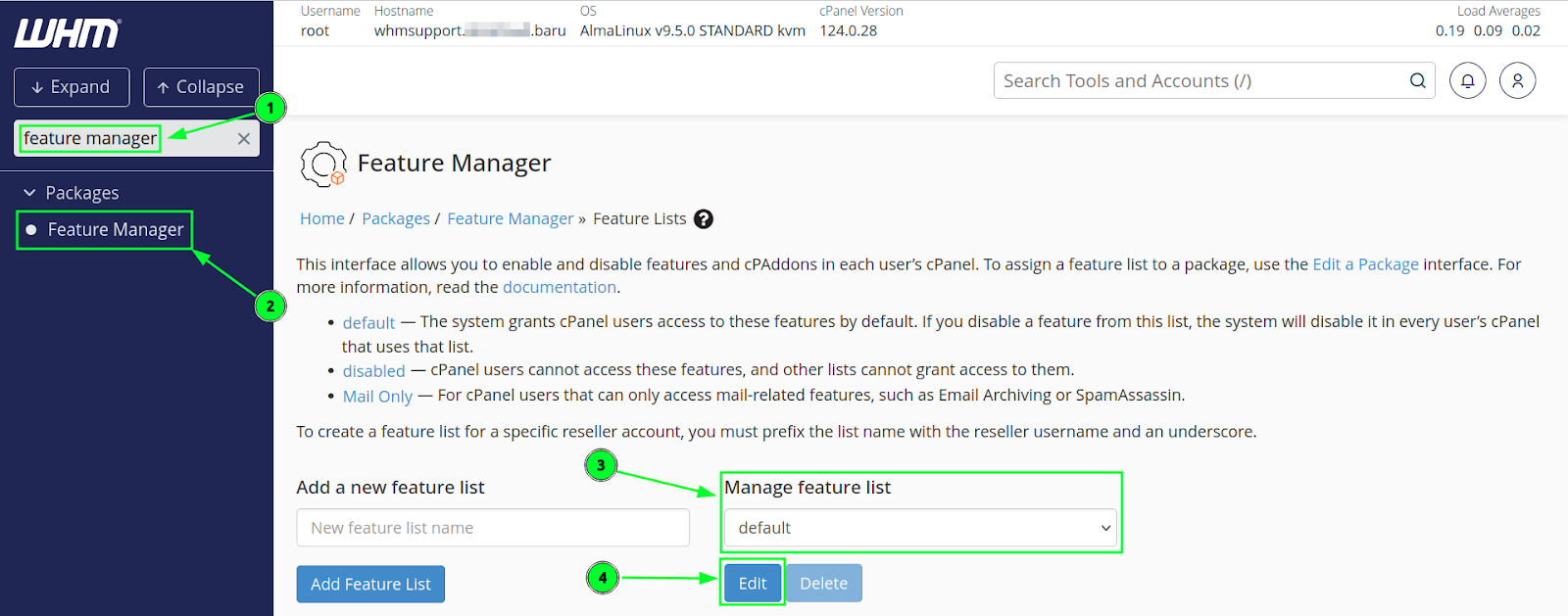
Gunakan kolom pencarian untuk menemukan fitur DNSSEC. Centang opsi Manage DNSSEC, lalu klik tombol Save untuk menyimpan perubahan.
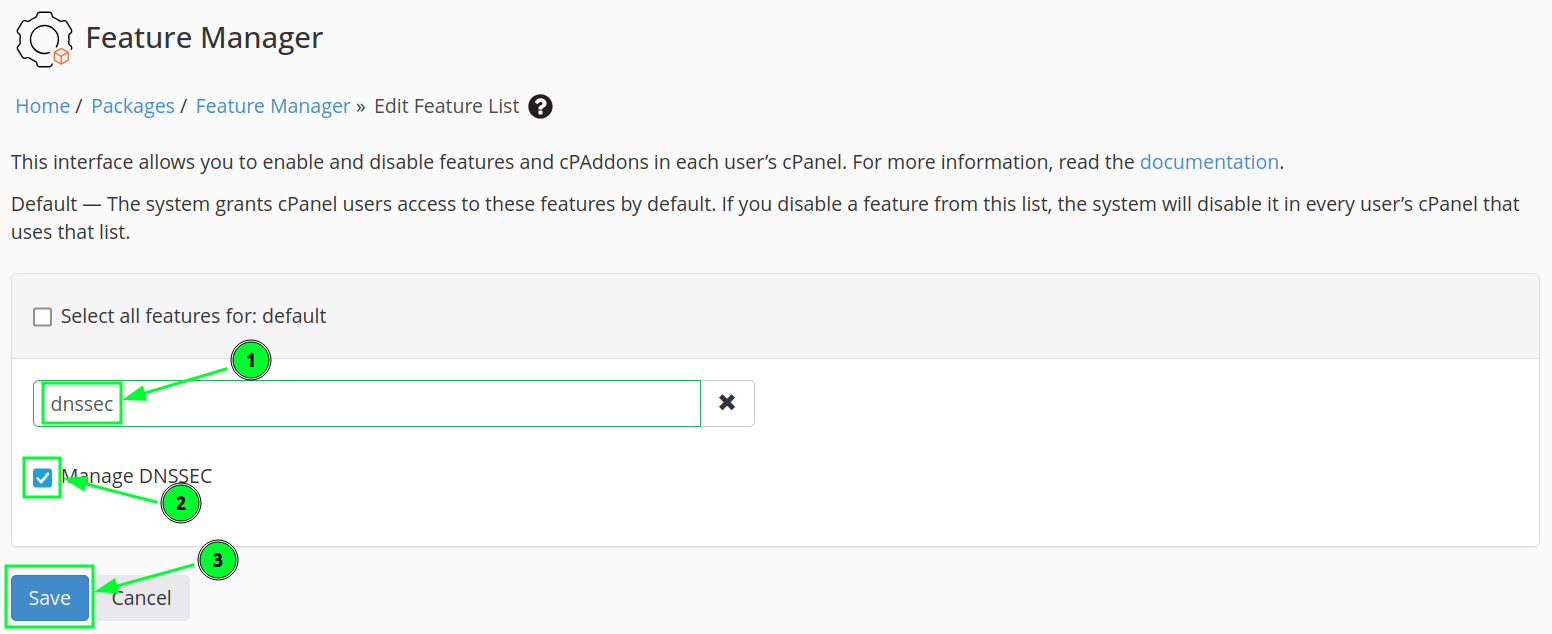
Jika berhasil, akan muncul notifikasi hijau yang menandakan perubahan telah tersimpan. Sekarang pengguna cPanel dapat mengakses pengaturan DNSSEC melalui Zone Editor.
Mengaktifkan DNSSEC pada Domain dari Sisi Server #
Terdapat dua metode untuk mengaktifkan DNSSEC pada domain, yaitu melalui WHM dan langsung dari cPanel.
Opsi A – Menggunakan WHM #
Masuk ke WHM sebagai root kemudian navigasikan ke DNS Zone Manager. Setelah itu, cari domain yang ingin diaktifkan DNSSEC-nya dan klik tombol DNSSEC.
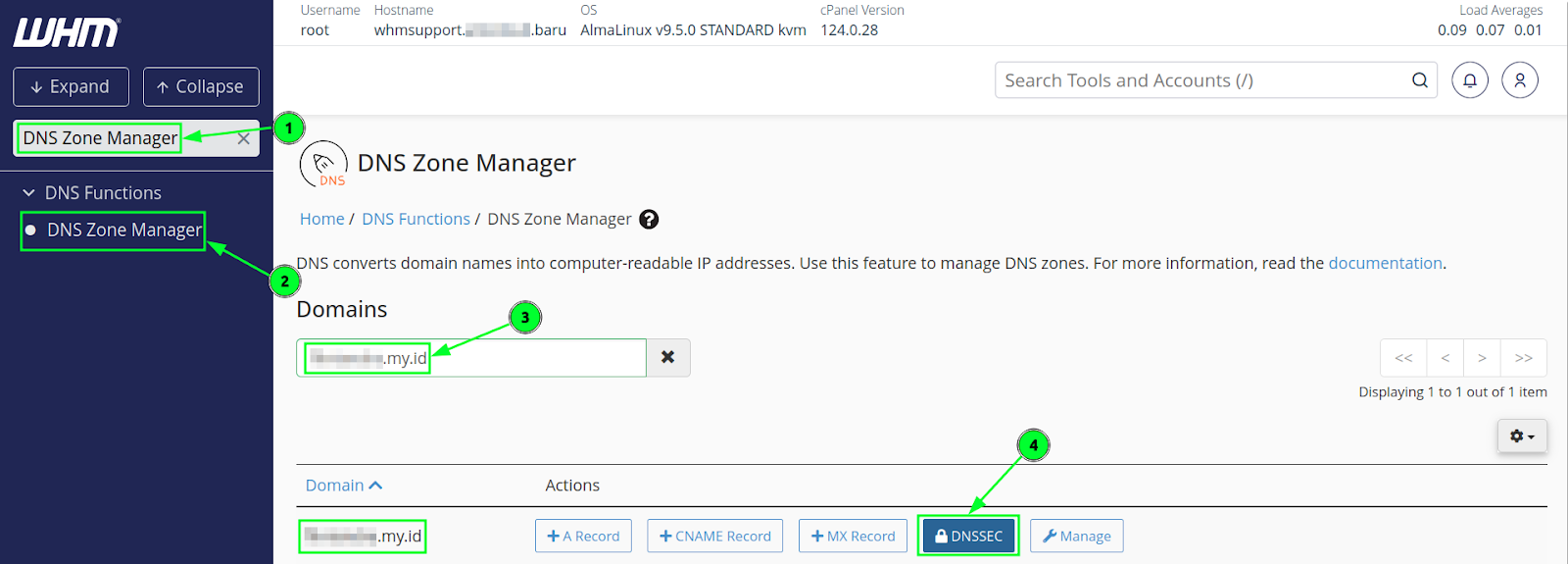
Pada jendela yang muncul, klik + Create Key untuk membuat kunci DNSSEC.
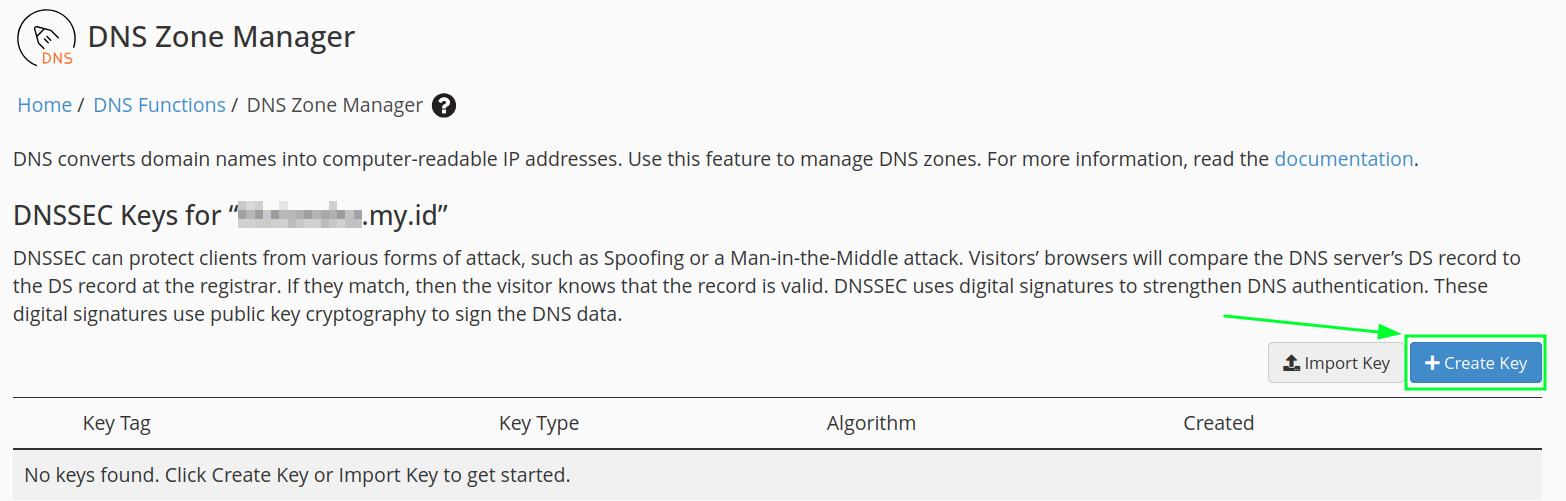
Opsi B – Menggunakan cPanel #
Catatan penting: Opsi ini hanya tersedia jika fitur DNSSEC telah diaktifkan di Feature Manager.
Masuk ke cPanel lalu pilih menu Zone Editor.
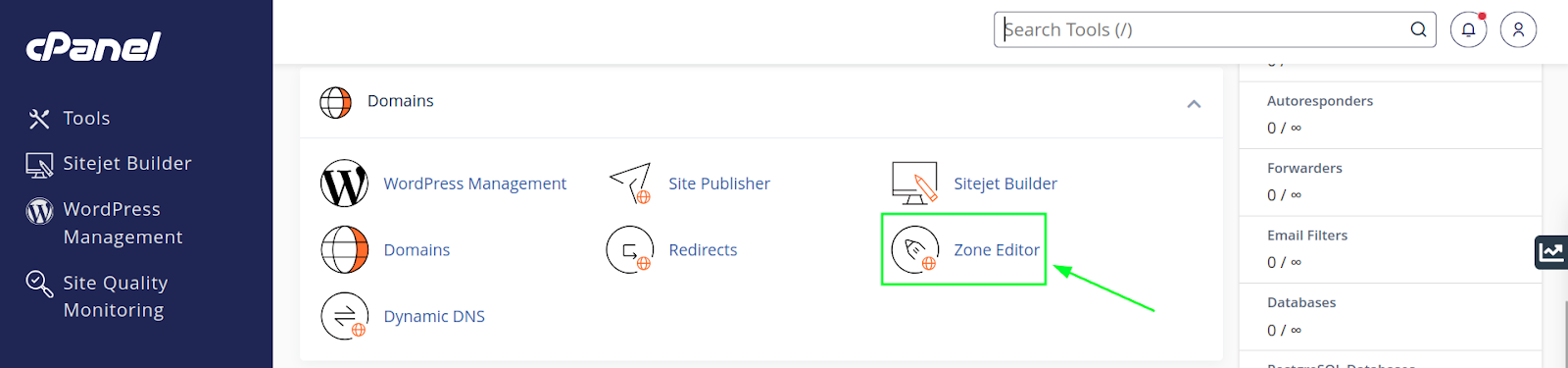
Cari domain yang ingin diaktifkan DNSSEC-nya, lalu klik tombol DNSSEC.
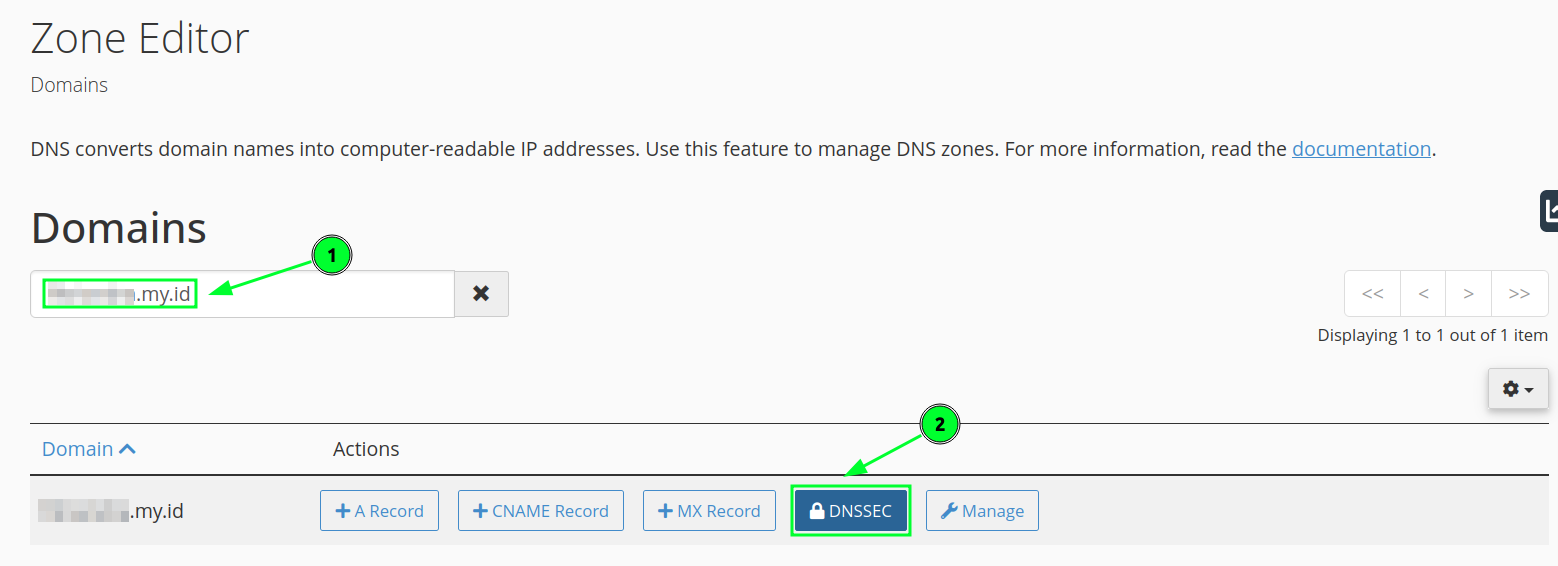
Klik tombol + Create Key.
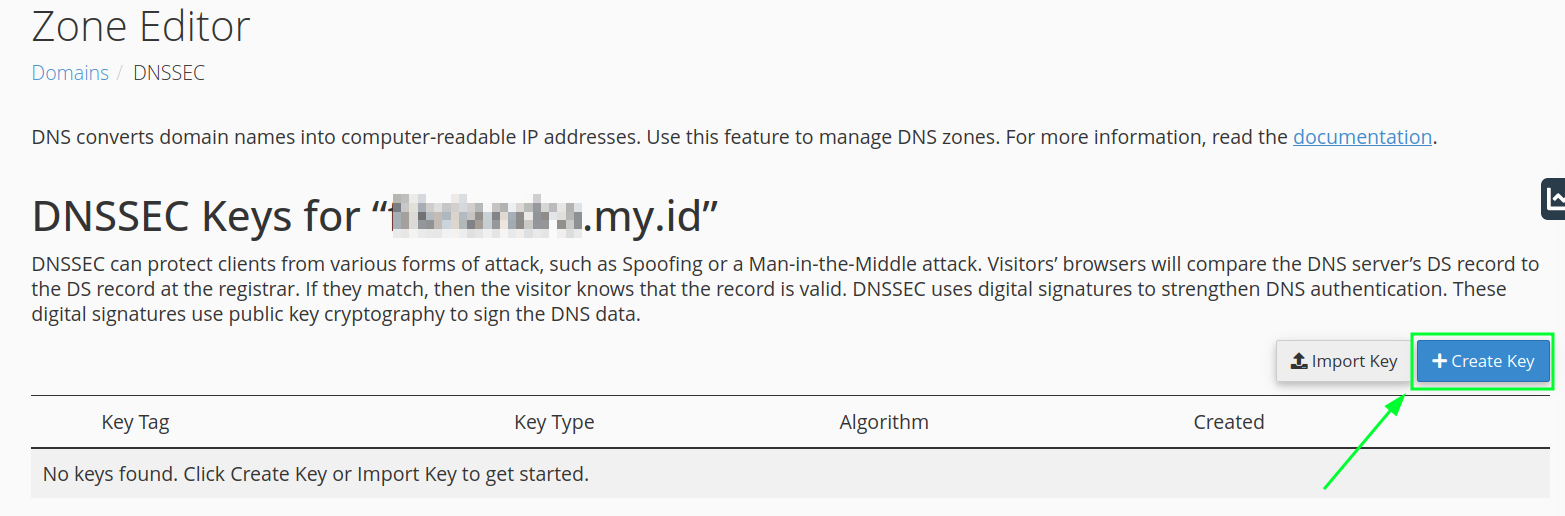
Pada pop-up yang muncul, kamu bisa langsung membuat kunci dengan format default atau menyesuaikannya dengan mengklik Customize.
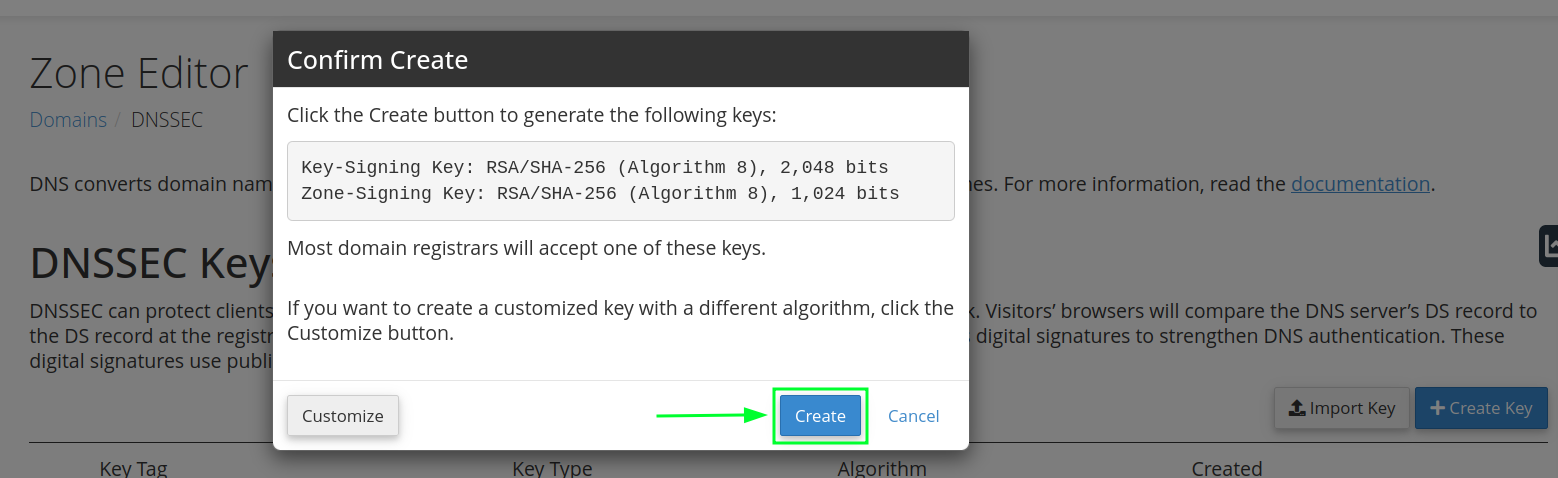
Catatan: Jika kamu tidak yakin jenis kunci mana yang harus digunakan, kamu bisa melewati opsi Customize dan langsung menggunakan tombol Create untuk menghasilkan set kunci default.
Setelah kunci DNSSEC berhasil dibuat, sistem akan menampilkan DS Record yang perlu dimasukkan ke pengelola domain (registrar) untuk menyelesaikan pengaturan.
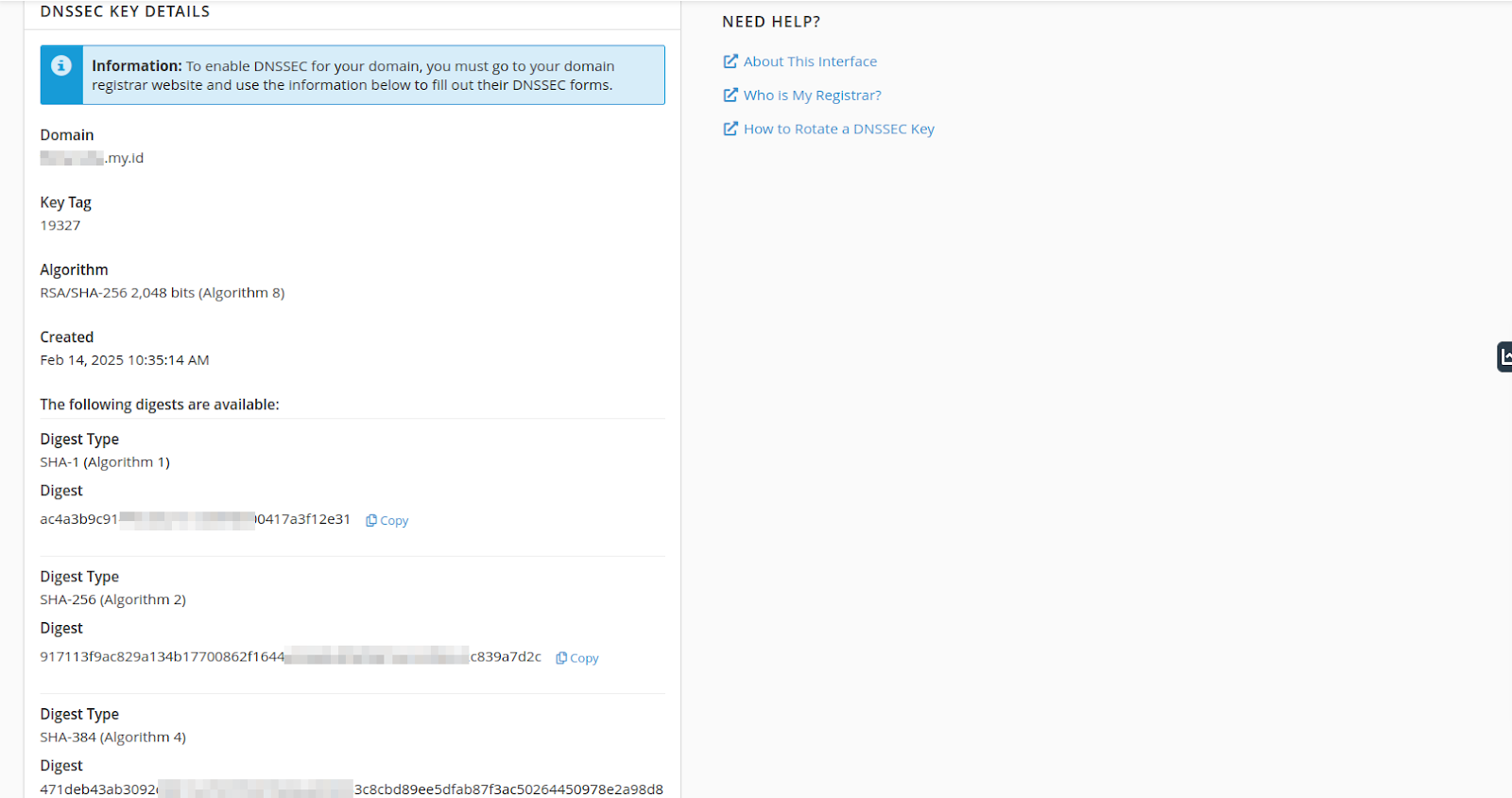
Melakukan Request Pengaktifan DNSSEC di CloudKilat #
Penambahan DS record untuk pengaktifan DNSSEC ini bergantung pada kebijakan masing-masing registrar. Biasanya, terdapat pengaturan atau opsi untuk menambahkan record tersebut melalui panel pengguna. Bagi kamu yang domainnya terdaftar di CloudKilat, aktivasi DNSSEC dari sisi registrar harus dilakukan melalui bantuan tim support kami.
Baca juga: Cara Mudah Mengaktifkan DNSSEC Menggunakan DS Record Cloudflare
Masuk ke cPanel » Zone Editor, lalu pilih domain yang ingin diaktifkan DNSSEC-nya. Klik View DS Records untuk melihat informasi DNSSEC yang perlu dikirimkan.
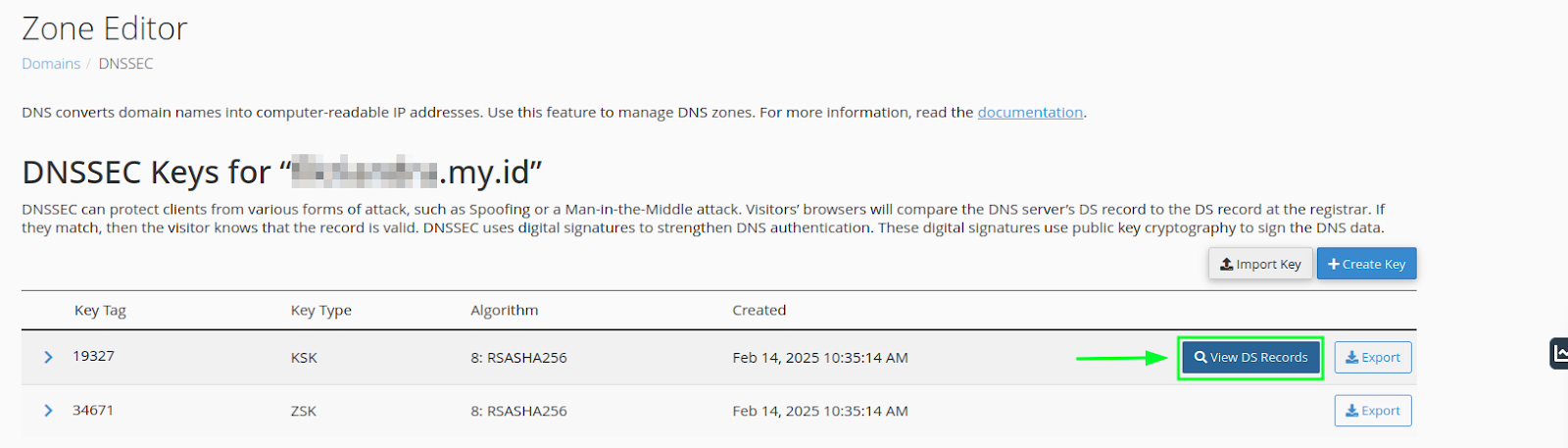
Salin informasi berikut dan kirimkan ke tim support CloudKilat melalui tiket bantuan:
- Key Tag
- Algorithm
- Digest Type
- Digest
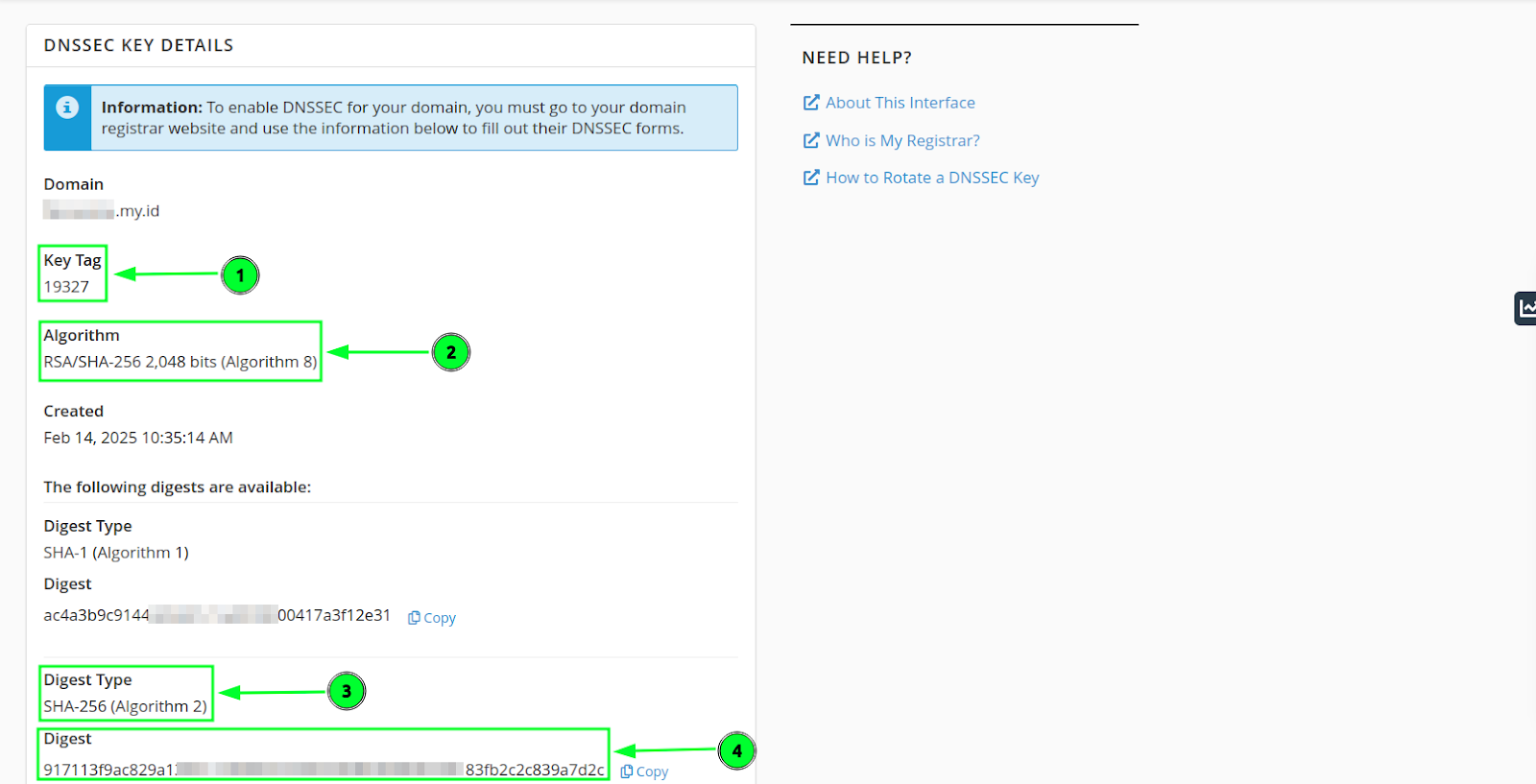
Terkait: Cara Mengajukan Tiket Bantuan di Portal CloudKilat
Selanjutnya, tim support akan membantu mengaktifkan DNSSEC untuk domain kamu.
Mengecek Validasi DNSSEC #
Setelah DNSSEC diaktifkan, kamu bisa memeriksa apakah konfigurasi sudah benar dengan menjalankan perintah berikut di terminal:
1. Cek status DNSSEC menggunakan WHOIS:
whois nama-domain-kamu | grep "DNSSEC"
2. Cek DNSSEC menggunakan Dig:
dig nama-domain-kamu +dnssec +short
3. Cek DS record dengan trace:
dig DS nama-domain-kamu +trace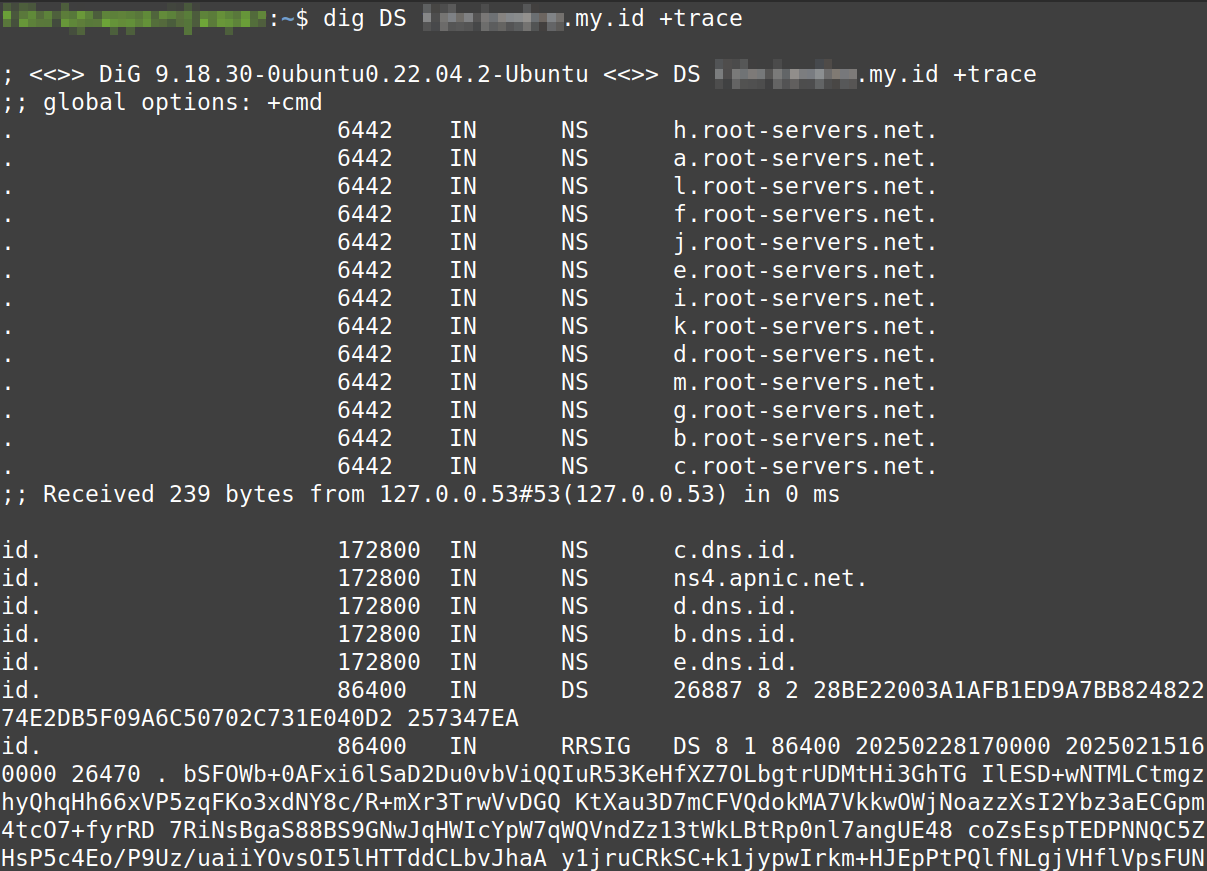
4. Validasi DNSSEC menggunakan Delv:
delv nama-domain-kamu @8.8.8.8
Jika semua pengujian berhasil, berarti DNSSEC sudah aktif dan berjalan dengan baik. Kamu juga bisa menggunakan tool online seperti DNSViz atau Verisign DNSSEC Debugger untuk pengecekan tambahan.
Menonaktifkan DNSSEC #
Jika suatu saat kamu ingin menonaktifkan DNSSEC, cukup hapus DS Record dari sisi registrar. Tanpa DS Record, klien tidak akan mencari kunci DNSSEC pada server DNS, sehingga fitur ini tidak lagi aktif.
Opsional: Hapus kunci DNSSEC dari WHM atau cPanel jika diperlukan.
Dengan mengikuti panduan ini, kamu bisa mengamankan DNS milikmu menggunakan DNSSEC dan mencegah dari serangan seperti DNS poisoning. Semoga panduan ini membantu, dan selamat mencoba!
Jika kamu memiliki kritik, saran, atau pertanyaan lebih lanjut terkait topik ini, Tim Support CloudKilat selalu siap sedia memberikan pelayanan terbaik 24/7 untuk membantu kebutuhan kamu. Kamu dapat menghubungi kami dengan mengirim email ke info@cloudkilat.com atau dengan membuka tiket bantuan melalui Portal Client CloudKilat.



